手机小程序怎么调 微信小程序手机调试步骤
日期: 来源:铲子手游网
手机小程序怎么调,随着移动互联网的快速发展,手机应用程序成为人们生活中的必不可少的一部分,而微信小程序作为一种新型的应用形式,以其轻巧、便捷的特点,深受用户喜爱。在开发过程中,我们常常遇到需要进行手机调试的情况。如何调试微信小程序呢?下面将介绍一些简单的步骤,帮助大家更好地进行手机调试,从而提高开发效率和程序的质量。
微信小程序手机调试步骤
具体步骤:
1.首先点击顶部开发工具的预览,如下图所示
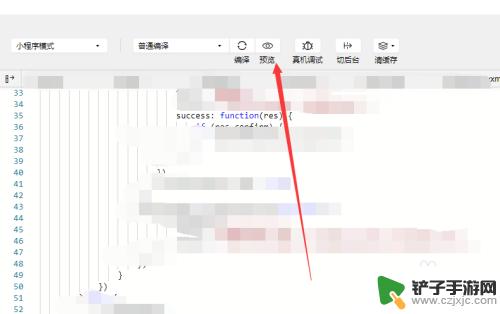
2.在弹出的界面中选择自动预览,如下图所示
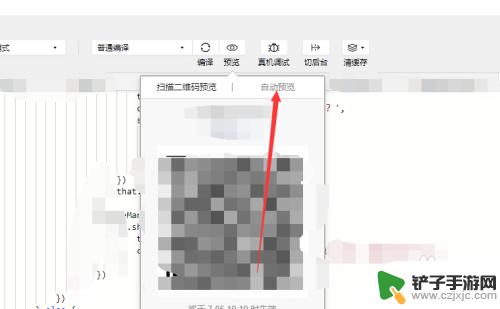
3.然后点击编译并预览,如下图所示
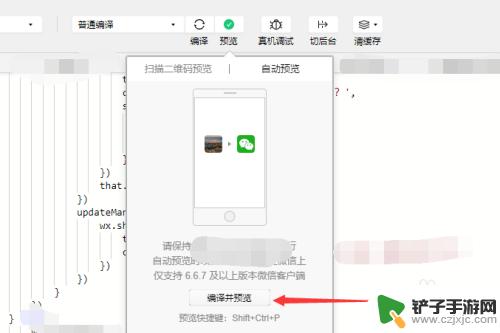
4.接着进入小程序点击右上角的三个点
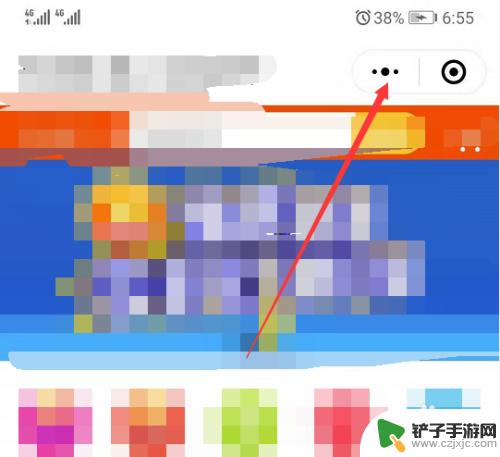
5.接下来选择打开调试,如下图所示。这时小程序会关闭,在点击一下编译并预览
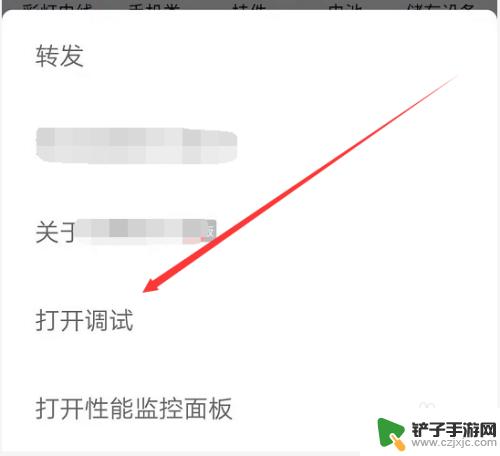
6.再次进入会看到右下角的按钮,点击它
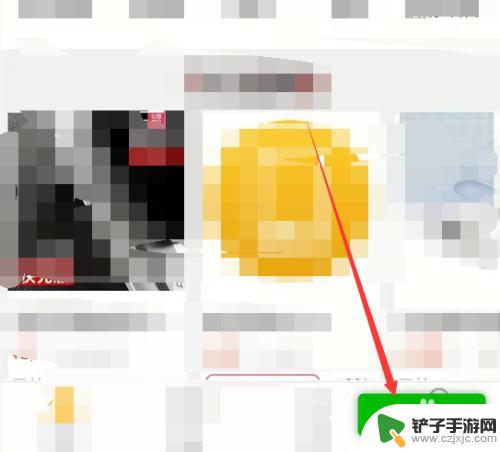
7.最后我们就看到手机中出现了调试界面了
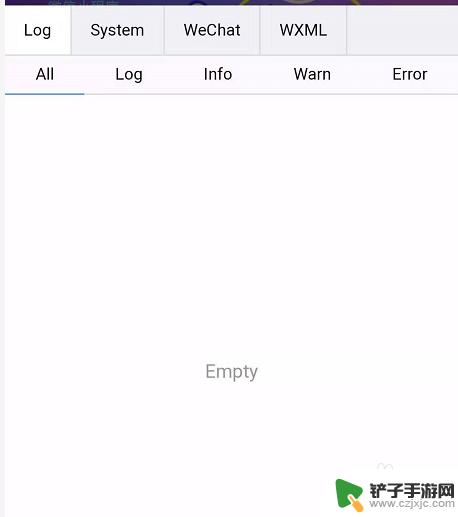
以上就是手机小程序怎么调的全部内容,如果您遇到了相同的问题,请参考本文中介绍的步骤进行修复,我们希望这篇文章能够对您有所帮助。














